Hur man tar bort iPhone-bakgrundsbilder på iOS 16
Miscellanea / / April 03, 2023
Att leka med tapeter är roligt, speciellt om du har några fantastiska djupeffekt tapeter vid din sida. Men vi går ofta överbord och provar för många alternativ. Om du är likadan är det dags för lite städning nu. Följ guiden för att snabbt och enkelt ta bort bakgrundsbilder på iPhone som kör iOS 16.

Du kan dock lägga till 200 anpassade låsskärmar (som testat av en Reddit-användare), så det handlar inte om att få ont om utrymme. Men vi måste ta bort bakgrundsbilder i iOS 16 för snabbare åtkomst, bättre organisation och sinnesfrid.
Hur man tar bort låsskärmsbakgrund på iPhone
Apple gjorde en tjänst genom att introducera Låsskärmsanpassning i iOS 16. Även om det också gjorde oss smutsiga genom att inte tillåta massradering. Dessutom påverkas inte tapeten även om du tar bort bilderna från Foton.
Så här är hur du kan ta bort bakgrundsbilder i iOS 16. Och kom ihåg att du måste upprepa stegen för varje iPhone-bakgrund du vill ta bort.
Steg 1: Tryck länge på låsskärmen tills bakgrundsgalleriet dyker upp.
Notera: Det här fungerar inte om du använder ett lösenord, eftersom du måste använda Face ID eller Touch ID för att låsa upp iPhone.
Steg 2: Svep åt vänster eller höger för att hitta bakgrunden du vill ta bort.


Steg 3: Svep upp bakgrunden när den hittas.
Steg 4: Tryck på ikonen Ta bort.
Steg 5: Tryck sedan på Ta bort denna bakgrund för att bekräfta åtgärden.
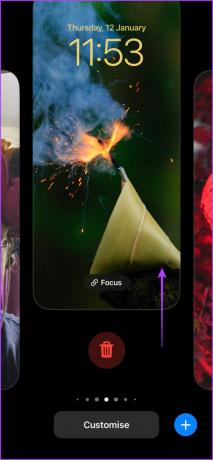

Tack och lov är processen ganska okomplicerad. Men vi har ett trick i rockärmen för att spara tid och energi.
Istället för att ta bort, ersätt den med en ny tapet. På så sätt behöver du inte ta bort de gamla tapeterna men du blir fortfarande av med dem.
Hur man ersätter bakgrundsbilder för iPhone-låsskärm i iOS 16
Steg 1: Tryck och håll ned låsskärmen för att öppna bakgrundsgalleriet.
Steg 2: Välj den tapet du vill byta ut.
Steg 3: Tryck på Anpassa.
Steg 4: Välj här Låsskärm.


Steg 5: Tryck på biblioteksikonen längst ner till vänster på skärmen.
Steg 6: Välj den bakgrund du vill lägga till.


Steg 7: Justera det om det behövs och tryck på Klar.
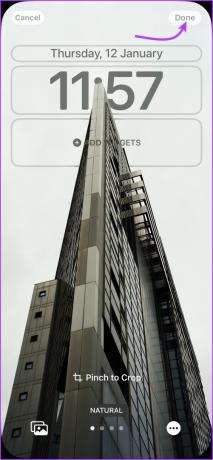
Notera: Om du använder olika bakgrundsbilder för låsskärm och hemskärm, välj Hemskärm i steg 4 för att ersätta bakgrundsbilden Hemskärm.
Alternativt sätt att ersätta iPhone Bakgrund
Du kan också ersätta tapeter från iPhone-inställningar, så här:
Steg 1: Gå till Inställningar och välj Bakgrund.
Steg 2: Svep åt vänster eller höger och välj den bakgrund du vill byta ut.
Steg 3: Tryck på Anpassa, (den vänstra för låsskärmen och den högra för startskärmen).
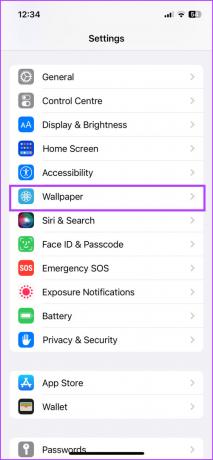
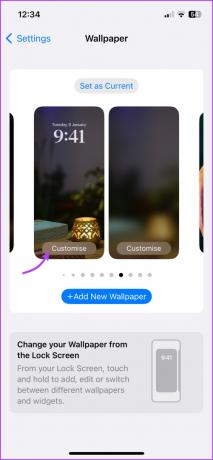
Steg 4: Välj biblioteksikonen längst ner till vänster på skärmen.
Steg 5: Sök och välj den tapet du vill ha.
Steg 6: Justera om det behövs och tryck på Klar.
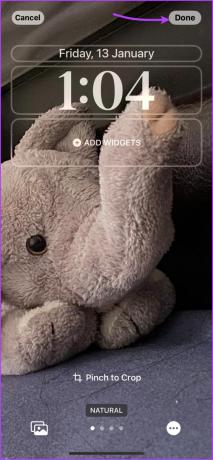
Hur man tar bort iPhone-bakgrundsbilder från Photo Shuffle
Om du vill ta bort hela Photo Shuffle-albumet, skulle metoden ovan för att ta bort bakgrundsbilden för iPhone Lock Screen räcka. Men om du vill ta bort en eller flera bakgrundsbilder från Photo Shuffle-albumet, här är vad du behöver göra.
Notera: Om du valde Använd utvalda foton i bakgrunden Photo Shuffle kan du inte ta bort bilderna från bakgrundsbilderna.
Steg 1: Tryck och håll ned låsskärmen och leta reda på fotoblandad bakgrund.
Steg 2: Tryck på Anpassa och sedan på Låsskärm.
Steg 3: Välj ikonen Photo Shuffle i det nedre vänstra hörnet.


Steg 4: Tryck på Välj längst ned till höger på skärmen.
Steg 5: Välj de bakgrunder du vill ta bort.
Steg 6: Tryck på ikonen Ta bort.
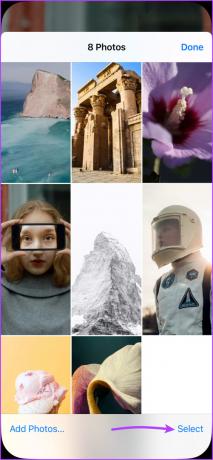
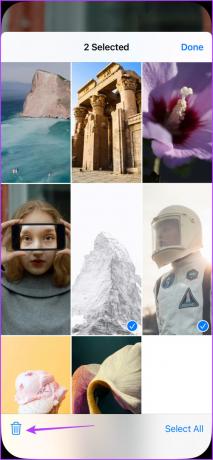
Steg 7: Välj Klar för att bekräfta och Klar igen.
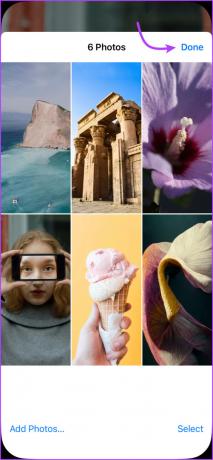

Du kan också gå till Inställningar → Bakgrundsbilder → välj bakgrundsbilden Photo Shuffle → upprepa steg 3 till 7 från ovan.
Dricks: Om du vill lägga till fler bakgrundsbilder till albumet Photos Shuffle trycker du på Lägg till foton → välj bilderna → tryck på Klar → Klar igen → och Klar igen för att spara ändringarna.
Sortera och ta bort bakgrunder på iPhone
Apple vet säkert hur man håller sina användare engagerade. Det finns mycket att utforska och uppleva från Widgets för låsskärm till automatiskt byte av bakgrundsbilder. Vilken låsskärmsfunktion är din favorit? Eller kanske vilken funktion bör läggas till på låsskärmen i nästa uppdatering? Dela din åsikt i kommentarsfältet.
Senast uppdaterad den 16 januari 2023
Ovanstående artikel kan innehålla affiliate-länkar som hjälper till att stödja Guiding Tech. Det påverkar dock inte vår redaktionella integritet. Innehållet förblir opartiskt och autentiskt.



